برای رفع ارور iphone is disabled در آیفون می توانید
برای رفع ارور iphone is disabled در آیفون می توانید
گاهی اوقات روی تلفن همراه کاربران آیفون پیامی به شکل iphone is disabled connect to itunes نمایش داده می شود. اگر برای شما هم مشکل ایفون disable پیش آمده است و از شما می خواهد تا 1 دقیقه دیگر یا 5، 15 یا 60 دقیقه دیگر مجددا امتحان کنید ، با ما همراه باشید تا در این مقاله روش رفع ارور iphone is disabled connect to itunes را بررسی کرده و راه حل آن را معرفی کنیم.
پیش از این هم با انتشار مقالاتی نظیر فراموش کردن رمز آیفون ، تنظیمات تاچ آیدی ، ارور 1009 در آیفون ، مشکل خاموش شدن ناگهانی آیفون و ... همراه شما بوده ایم.
حال ما در گروه مشاوره هیواتک تصمیم داریم تا با تولید و انتشار مقاله ای به بررسی قفل شدن ایفون iphone is disabled connect to itunes و اینکه چگونه ارور iphone is disabled را رفع کنیم ؟ بپردازیم.
دلایل بروز ارور iphone is disabled چیست ؟
در این قسمت از مقاله می خواهیم به بررسی دلیل پیغام iphone disable بپردازیم. همانطور که می دانید اگر رمز آیفون را فراموش کرده یا اشتباهی 6 بار وارد کنیم دستگاه شما disable می شود. در این شرایط و با فرض اینکه مشکل ، فراموش کردن پسورد آیفون است ، تنها راه حل این است که دیوایس را پاک کنیم تا از این طریق رمز عبور هم حذف شود و بتوانیم مجددا از دیوایس اپل استفاده کنیم. البته در نظر داشته باشید که اگر قبل از انجام اینکار از اطلاعات خود بکاپ تهیه کرده باشید ، می توانید اطلاعات را بازیابی کنید.
چنانچه سوالی در خصوص بکاپ گرفتن دارید ، می توانید مقاله بکاپ گرفتن از آیفون را مطالعه و بررسی فرمایید.
حال ممکن است این سوال پیش بیاید که چگونه دیوایس را پاک کنیم ؟ برای انجام این کار دو روش وجود دارد که در ادامه به بررسی و توضیح آنها خواهیم پرداخت.
روش های حل مشکل disable شدن iphone
همانطور که در قسمت قبلی بیان شد ، در پاسخ به این سوال که چگونه ارور iphone is disabled را رفع کنیم؟ گفتیم که باید دیوایس اپل را پاک کنیم. برای حل مشکل disable شدن iphone دو روش وجود دارد :
الف ) پاک کردن آیفون با استفاده از آیتونز (iTunes)
ب) پاک کردن دیوایس با استفاده از حالت ریکاوری (Recovery mode)
پاک کردن آِیفون با استفاده از آیتونز
اگر قبلا دیوایس را با آیتونز همگام سازی یا سینک کرده باشید ، می توانید دیوایس را ریستور کنید. با این کار دیوایس شما پاک می شود و passcode هم حذف خواهد شد. با فرض سینک بودن دستگاه با آیتونز مراحل زیر را انجام دهید :
1. دستگاه خود را به کامپیوتری که قبلا با آن sync شده اید متصل کنید. اگر دستگاه شما توسط کامپیوتر شناسایی نمی شود مقاله نشناختن آیفون توسط آیتونز را بررسی کنید.
2. آیتونز را اجرا کنید. ، اگر سوالی در خصوص آیتونز دارید ، مقاله آموزش کار با آیتونز را مطالعه فرمایید. اگر از شما Passcode خواست ، سعی کنید با یک کامپیوتر دیگر که قبلا با آن سینک شده بودید امتحان کنید ، در غیر این صورت این روش برای شما مناسب نخواهد بود و بهتر است با استفاده از روش بعدی اقدام به حذف دیوایس نمایید.
3. منتظر بمانید تا دیوایس تان با برنامه آیتونز سینک شده و فایل بکاپ را تهیه کند و در نهایت روی گزینه Restore your device اشاره کنید.
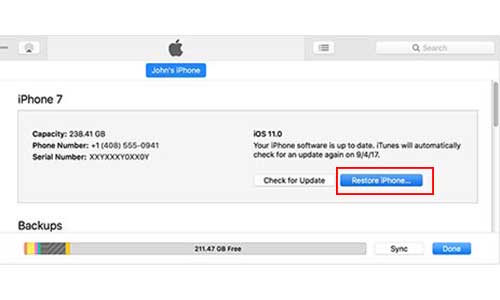
4. زمانی که تنظیمات اولیه نشان داده شد برای بازگرداندن iOS گزینه ، Restore From iTunes Backup را انتخاب کنید تا بکاپ تهیه شده از دستگاه توسط آیتونز برای شما باز گردانده شود.
5. دیوایس را در آیتونز انتخاب کرده و با توجه به سایز و تاریخ بکاپ ها مناسب ترین آن را انتخاب کنید.
پاک کردن دیوایس با استفاده از حالت ریکاوری (Recovery mode)
جهت رفع ارور iphone is disabled connect to itunes و پاک کردن دیوایس ، در این روش نیز باید مراحل زیر را دنبال کنید :
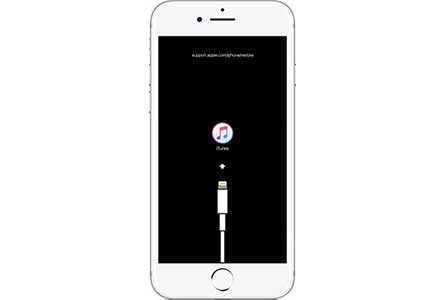
1. دیوایس اپل خود را به کامپیوتر متصل و آیتونز را اجرا کنید.
2. همزمان با اینکه دستگاه شما به کامپیوتر متصل است ، آن را سریعا ری استارت کنید.
* در آیفون 8 و 8 پلاس برای رفتن به حالت ریکاوری : دکمه Volume بالا را فشار داده و سریعا رها کنید و سپس دکمه Volume پایین را فشار داده و سریعا رها کنید و در نهایت دکمه Powe/Sleep را تا زمانی که صفحه Recovery-mode راببینید فشار داده و نگه دارید .
* در آیفون 7 و 7 پلاس برای رفتن به حالت ریکاوری : دکمه های Power و Volume پایین را به صورت همزمان فشار داده و نگه دارید و تا زمانیکه صفحه Recovery-mode را مشاهده کنید آن را رها نکنید .
* در آیفون 6s و پایین تر و همچنین در آیپد و آیپاد برای رفتن به حالت ریکاوری : دکمه های Home و Power ( که در بالا یا کنار دیوایس قرار دارد ) را به صورت همزمان نگه دارید و تا زمانی که صفحه Recovery-mode را مشاهده کنید آن را رها نکنید .
3. حال زمانی که گزینه های Update یا Restore را مشاهده کردید گزینه Restore را انتخاب کنید. برای انجام این کار 15 ثانیه مهلت دارید و اگر این زمان از دست برود باید مراحل 2 و 3 تکرار شود.
4. حال باید مدت زمانی را صبر کنید تا عملیات ریستور کردن انجام شده و تمام شود. در نهایت تنظیمات اولیه دیوایس را انجام داده و از آن استفاده کنید.
برای رفع ارور iphone is disabled در آیفون می توانید
برای رفع ارور iphone is disabled در آیفون می توانید


